Technologie informacyjne: Podstawy składu tekstu w systemie LAT E X
|
|
|
- Stanisława Witkowska
- 6 lat temu
- Przeglądów:
Transkrypt
1 Wrocław, Technologie informacyjne: Podstawy składu tekstu w systemie LAT E X Wydział Matematyki Politechniki Wrocławskiej Andrzej Giniewicz
2 Dzisiaj na zajęciach... Zarządzanie bibliografią. Własne komendy i środowiska. Pudełka, klej i błędy. Slajdy. Programy. Programowalne ilustracje. 1/50
3 Bibliografia Bibliografia 2/50
4 Bibliografia w L A T E Xu W każdej pracy dyplomowej lub naukowej, jednym z ważniejszych elementów jest bibliografia. Bibliografię przetwarzamy za pomocą następującej metody: 1. Przygotowanie bazy danych cytowań w formacie.bib. 2. Wybór stylu cytowań w preambule dokumentu. 3. Użycie cytowań w ciele dokumentu. 4. Kompilacja dokumentu. 5. Przetworzenie cytowań. 6. Ponowna kompilacja dokumentu. Bibliografia 3/50
5 Baza cytowań Baza cytowań jest zwykłym plikiem tekstowym o rozszerzeniu.bib. Można edytować ją wprost, jednak nie jest to zalecane. O wiele lepiej użyć programu JabRef (jabref.sf.net). Bibliografia 4/50
6 Baza cytowań Baza cytowań jest zwykłym plikiem tekstowym o rozszerzeniu.bib. Można edytować ją wprost, jednak nie jest to zalecane. O wiele lepiej użyć programu JabRef (jabref.sf.net). Jest to prosty edytor, w którym możemy dodawać, przeglądać i edytować pozycje w bazie. Podczas dodawania wybieramy rodzaj pozycji (np.: artykuł lub książka) i pojawia się odpowiedni formularz, gdzie możemy wypełnić dane (np.: autora, tytuł, rok wydania). Bibliografia 4/50
7 Baza cytowań Baza cytowań jest zwykłym plikiem tekstowym o rozszerzeniu.bib. Można edytować ją wprost, jednak nie jest to zalecane. O wiele lepiej użyć programu JabRef (jabref.sf.net). Jest to prosty edytor, w którym możemy dodawać, przeglądać i edytować pozycje w bazie. Podczas dodawania wybieramy rodzaj pozycji (np.: artykuł lub książka) i pojawia się odpowiedni formularz, gdzie możemy wypełnić dane (np.: autora, tytuł, rok wydania). Każda pozycja w bazie powinna mieć nadany unikatowy klucz. Zwykle jest to nazwisko pierwszego autora oraz rok ukazania się pracy. Jeśli autor napisał kilka prac w tym samym roku, dodaje się oznaczenia literowe, np.: Smith1997a. Bibliografia 4/50
8 Przygotowanie dokumentu Przygotowanie dokumentu zależy od wybranego rozwiązania. Do przetwarzania bibliografii można użyć programu BibTeX lub Biber. Ten drugi jest nowocześniejszy przykładowo współpracuje z plikami w kodowaniu utf8 i posiada bardziej elastyczne reguły sortowania. Do wykorzystania programu Biber używamy pakietu biblatex, od razu podając mu odpowiednie opcje konfiguracyjne. \usepackage[backend=biber, style=numeric-comp, sortlocale=pl_pl]{biblatex} Opcja style=numeric-comp oznacza, że cytowania będą numerami pozycji w nawiasach kwadratowych (a cytowania [3][1][2] zostaną skompresowane do [1 3]). Opcja pl_pl oznacza sortowanie z regułami języka polskiego (drugi element to wariant, mamy na przykład en_us oraz en_gb). Bibliografia 5/50
9 Połączenie z bazą Aby połączyć dokument L A T E Xa z bazą, gdy korzystamy z pakietu biblatex używamy komendy \addbibresource, której argumentem jest nazwa pliku.bib. Dodatkowo w ciele dokumentu, w miejscu, gdzie chcemy zobaczyć bibliografię, używamy komendy \printbibliography. %... \addbibresource{plik.bib} %... \begin{document} %... \printbibliography \end{document} Bibliografia 6/50
10 Połączenie z edytorem Jeśli korzystamy z edytora graficznego, warto na tym etapie upewnić się, że uruchamia odpowiednie narzędzia. Ponieważ edytorów jest dużo, proponuję użyć na przykład google.pl/search?q=texstudio+biblatex+biber. Bibliografia 7/50
11 Cytowanie Gdy już jesteśmy gotowi, należy użyć cytowania. W L A T E Xu tylko wykorzystane prace pojawiają się w bibliografii, więc na tym etapie strona ta powinna być pusta. Jeśli natomiast w tekście użyjemy komendy \cite podając jej klucz jako opcję, wszystko powinno zadziałać przy kolejnej kompilacji. W bibliografii pojawi się nowy wpis (powiedzmy [1]), również w miejsce komendy \cite, np.: \cite{smith1997a} pojawi się odpowiednie oznaczenie. Podobnie jak przypisy, cytowania umieszczamy na końcu zdania przed kropką, za wyjątkiem sytuacji, gdy zdanie kończy się skrótem. Wtedy cytowanie stawiamy za kropką. Więcej możliwości/opcji możemy sprawdzić w dokumentacji pakietu biblatex. Bibliografia 8/50
12 Definiowanie komend Definiowanie komend 9/50
13 Nowe komendy Do definiowania własnych makr służy komenda \newcommand. Najprostszy jej wariant to \newcommand{\komenda}{zawartość} używany w preambule. Przykładowo \newcommand{\po}{\ensuremath{\operatorname{d}\!}} Co pozwala zapisać całkę jako na przykład \int_0^t x \po x. Definiowanie komend 10/50
14 Komendy z opcjami Możemy zdefiniować komendę posiadającą opcje. Przykładowo \newcommand{\wypisz}[2]{pierwszy: #1; Drugi: #2} Z komendy takiej możemy skorzystać, napisanie \wypisz{a}{b} spowoduje zapisanie Pierwszy: A; Drugi: B. Definiowanie komend 11/50
15 Wartości opcjonalne Niektórym parametrom możemy przypisać wartości domyślne. Przykładowo \newcommand{\wypisz}[2][nic]{pierwszy: #1; Drugi: #2} Wtedy użycie \wypisz{a} odpowiada tekstowi Pierwszy: nic; Drugi: A, natomiast \wypisz[b]{a} to Pierwszy: B; Drugi: A. Definiowanie komend 12/50
16 Redefinicje L A T E X dba o to, żebyśmy nie przedefiniowali istniejącej komendy za pomocą \newcommand. Jeśli jesteśmy pewni, że chcemy i potrafimy przedefiniować komendę, możemy użyć komendy \renewcommand, która działa analogicznie jak \newcommand. Definiowanie komend 13/50
17 Środowiska Do definiowania środowisk służy \newenvironment \newenvironment{nazwa}{przed}{po} Możemy go użyć pisząc \begin{nazwa}...\end{nazwa}, co w tym przypadku byłoby równoważne do przed...po. W środowiskach również możemy dodawać parametry obowiązkowe i opcjonalne, analogicznie jak w przypadku komend. Definiowanie komend 14/50
18 Dodatkowe spacje w środowiskach Gdy piszemy komendę \begin{nazwa} i naciskamy enter, jest to równoważne pojawieniu się spacji. Czasem ma to wpływ na wyrównywanie tekstu lub inne niedoskonałości składu. Aby pozbyć się tych spacji, możemy użyć komend \ignorespaces oraz \ignorespacesafterend. \newenvironment{nazwa}{przed\ignorespaces}{% po\ignorespacesafterend} Definiowanie komend 15/50
19 Pudełka i klej Pudełka i klej 16/50
20 Co robi T E X? Uwaga: posłużymy się dużym skrótem! T E X pracuje w dwóch głównych trybach: poziomym i pionowym. W trybie poziomym z liter składa linie (akapit po akapicie), natomiast w pionowym z linii składa strony. Pudełka i klej 17/50
21 Co robi T E X? Uwaga: posłużymy się dużym skrótem! T E X pracuje w dwóch głównych trybach: poziomym i pionowym. W trybie poziomym z liter składa linie (akapit po akapicie), natomiast w pionowym z linii składa strony. T E X podczas układania linii ze znaków nie rozróżnia kształtu symboli. Jedyne, czego potrzebuje, to jego zewnętrzne wymiary i położenie czyli pudełko. Pudełko ma trzy główne wymiary: 1. wysokość (height), 2. szerokość (width) oraz 3. głębokość (depth) czyli odległość od dolnej krawędzi do linii bazowej pisma. Pomiędzy pudełkami umieszczany jest odstęp czyli klej. Pudełka i klej 17/50
22 Klej Klej ma tylko jeden wymiar, ale wymiar ten może być elastyczny, co odpowiada rozciąganiu odstępów. Domyślnie, klej jest sztywny, czyli nie może być rozciągany. Możemy jednak określić klej elastyczny podając rozmiar jako przykładowo 0.5cm plus 0.1cm minus 0.2cm, co oznacza, że T E X będzie próbował uzyskać odstęp szerokości 0.5cm, ale gdy to nie będzie możliwe, zacznie odstęp ten rozciągać w zakresie od 0.3cm do 0.6cm. Pudełka i klej 18/50
23 Marność Do oceny tego, jaki sposób przełamania akapitu wybrać, T E X wykorzystuje parametr nazywany marnością (ang. badness). T E X przyznaje akapitowi wartość marności oceniając to, jak bardzo musi naginać reguły, aby wykonać swoje zadanie. Jeśli musi rozciągnąć klej bardziej niż zezwolono, pojawia się marność. Jeśli łamanie strony pojawia się tuż przed ostatnią linią akapitu, również. W T E Xu istnieje wiele takich kar (ang. penalty), które są sumowane dla akapitu. Potem spośród wszystkich możliwych podziałów wyrazów i rozmieszczeń tekstu, T E X wybiera to o najmniejszej marności. Pudełka i klej 19/50
24 Marność Do oceny tego, jaki sposób przełamania akapitu wybrać, T E X wykorzystuje parametr nazywany marnością (ang. badness). T E X przyznaje akapitowi wartość marności oceniając to, jak bardzo musi naginać reguły, aby wykonać swoje zadanie. Jeśli musi rozciągnąć klej bardziej niż zezwolono, pojawia się marność. Jeśli łamanie strony pojawia się tuż przed ostatnią linią akapitu, również. W T E Xu istnieje wiele takich kar (ang. penalty), które są sumowane dla akapitu. Potem spośród wszystkich możliwych podziałów wyrazów i rozmieszczeń tekstu, T E X wybiera to o najmniejszej marności. Co stąd wynika? Jeśli zmusimy T E Xa do ręcznego przełamania linii lub akapitu w konkretnym miejscu, w najlepszym przypadku nic nie poprawimy. We wszystkich pozostałych, możemy co najwyżej pogorszyć końcowy efekt! Pudełka i klej 19/50
25 Ostrzeżenia Teraz już będziemy w stanie zrozumieć ostrzeżenia T E Xa! Underfull \hbox (badness 1394) in paragraph at lines Overfull \hbox ( pt too wide) in paragraph at lines Underfull \vbox (badness 10000) has occurred while \output is active [] Overfull \vbox (6.0pt too high) detected at line 45 Underfull oznacza, że nie udało się rozciągnąć kleju, by wypełnił wystarczająco dużo miejsca, Overfull oznacza, że nie udało się ścisnąć kleju dostatecznie mocno. hbox oznacza tryb poziomy (skład linii ze znaków), vbox oznacza tryb pionowy (skład stron z linii). Później mamy lokalizację błędu (jeśli ma sens). Pudełka i klej 20/50
26 Błędy Oprócz ostrzeżeń T E X może informować o błędach. Np.: Undefined control sequence T E X nie zna komendy, prawdopodobna literówka. Too many } s zbyt dużo klamerek zamykających, prawdopodobny brak klamerki otwierającej lub nadmiar zamykających. Runaway argument? Paragraph ended before... was complete T E X czytał argument funkcji i skończył mu się dokument, prawdopodobny brak zamykającej klamerki. Missing $ inserted użyto komendy trybu matematycznego w trybie tekstowym, prawdopodobnie brakuje przejścia w tryb matematyczny. Pudełka i klej 21/50
27 Jak naprawiać? Kilka rad: Nigdy nie zgadujmy! Sprawdźmy log kompilacji, tam wszystko jest. T E X stara się podawać numery linii, w których ma problemy. T E X stara się podać kawałek linii, który zrozumiał i dopiero potem kawałek, którego nie zrozumiał (łatwiej znaleźć miejsce błędu). Zawsze, ale to zawsze, naprawiaj błędy od pierwszego zgłoszonego przez T E Xa! Pudełka i klej 22/50
28 Czy naprawiać? Tak, powinno się naprawić wszystkie błędy i postarać się usunąć wszystkie ostrzeżenia, jeśli to tylko możliwe. Pamiętajmy, że one są dla nas. One mówią nam, że coś nie tak dzieje się z wynikowym dokumentem. Pudełka i klej 23/50
29 Slajdy Slajdy 24/50
30 Prezentacje w L A T E Xu L A T E X nadaje się również do składu prezentacji (takich jak ta). Najpopularniejszym rozwiązaniem do składu prezentacji jest Beamer. Jest to klasa dokumentów, która dostarcza odpowiednich komend i stylu. Preambuła dokumentu wygląda standardowo, natomiast dodatkowo używamy komendy \usetheme, którą wybieramy styl prezentacji. Przykładowo, może to być styl standardowy (jak \usetheme{warsaw} lub niestandardowy (obecny) \usetheme{pwrlite}. W drugim przypadku musimy ściągnąć odpowiednie pliki i (najłatwiej) umieścić je w tym samym katalogu co nasz plik.tex. Slajdy 25/50
31 Wewnątrz dokumentu Wnętrze dokumentu dzielimy na ramki. Ramki są wyświetlane na minimum jednym slajdzie. Piszemy \begin{frame} \frametitle{tytuł slajdu} Zawartość slajdu. \end{frame} Slajdy 26/50
32 Ramki a slajdy Ramka może być wyświetlana jako więcej niż jeden slajd, przykładowo dzięki komendzie \pause. Jeśli w tekście pojawi się komenda \pause, pierwszy slajd będzie zawierał tekst do momentu wystąpienia komendy \pause i następny będzie zawierał ciąg dalszy. Slajdy 27/50
33 Ramki a slajdy Ramka może być wyświetlana jako więcej niż jeden slajd, przykładowo dzięki komendzie \pause. Jeśli w tekście pojawi się komenda \pause, pierwszy slajd będzie zawierał tekst do momentu wystąpienia komendy \pause i następny będzie zawierał ciąg dalszy. Pozwala to stopniowo odkrywać slajd, Slajdy 27/50
34 Ramki a slajdy Ramka może być wyświetlana jako więcej niż jeden slajd, przykładowo dzięki komendzie \pause. Jeśli w tekście pojawi się komenda \pause, pierwszy slajd będzie zawierał tekst do momentu wystąpienia komendy \pause i następny będzie zawierał ciąg dalszy. Pozwala to stopniowo odkrywać slajd, dokładnie tak, jak teraz. Slajdy 27/50
35 Ukrywanie i odkrywanie Komenda \pause tylko odkrywa, komenda \only pozwala również ukrywać tekst. Mamy też nawiasy trójkątne do wypunktowań. Na przykład \begin{itemize} \item Zawsze, \item<2-3> drugi i trzeci \item<3-> trzeci i kolejne \item<1-> pierwszy i kolejne \only<1-1> {tylko pierwszy} \only<4-4> {tylko czwarty} \end{itemize}... Slajdy 28/50
36 Efekt Zawsze, pierwszy i kolejne tylko pierwszy Slajdy 29/50
37 Efekt Zawsze, drugi i trzeci pierwszy i kolejne Slajdy 29/50
38 Efekt Zawsze, drugi i trzeci trzeci i kolejne pierwszy i kolejne Slajdy 29/50
39 Efekt Zawsze, trzeci i kolejne pierwszy i kolejne tylko czwarty Slajdy 29/50
40 Uwaga na verbatim Szczególną uwagę należy złożyć na środowisko verbatim i podobne. Jeśli chcemy go użyć, należy dodać do ramki opcję fragile, np.: \begin{frame}[fragile] \frametitle{skład slajdów} \begin{verbatim} \begin{frame} \frametitle{tytuł} Zawartość slajdu. \end{frame} \end{verbatim} \end{frame} Slajdy 30/50
41 Uwaga na spisy Jeśli w prezentacji mamy spisy, np.: spis treści, spis symboli, spis cytowań itp, powinniśmy posłużyć się opcją ramki [allowframebreaks], ale nie powinniśmy jej nadto ufać, ani stosować do zwykłego tekstu. Slajdy 31/50
42 Skład programów Skład programów 32/50
43 Programy Aby umieścić kody programów możemy albo użyć środowiska verbatim, albo środowiska lstlisting pakietu listings. Przykładowo \begin{lstlisting}[language=python] def funkcja(x=0): """Dokumentacja funkcji""" return lambda y: x+y # komentarz \end{lstlisting} daje... Skład programów 33/50
44 Efekt def funkcja ( x =0): """ dokumentacja f u n k c j i """ return lambda y : x+y # komentarz natomiast \begin{lstlisting}[language=c++] int main(int argc, char* arg[]) { cout << "hello world!" << endl; return 0; // komentarz } \end{lstlisting} daje... Skład programów 34/50
45 Efekt int main ( int argc, char arg [ ] ) { cout << " h e l l o world! " << endl ; return 0 ; // komentarz } Skład programów 35/50
46 Programowalne ilustracje Programowalne ilustracje 36/50
47 Pakiet TikZ Skorzystamy z pakietu TikZ. Aby go załadować, korzystamy z \usepackage{tikz} \usetikzlibrary{...} gdzie w miejsce kropek wpisujemy dodatkowe biblioteki do załadowania (jeśli zajdzie taka konieczność). Aby stworzyć obrazek, używamy środowiska tikzpicture. Programowalne ilustracje 37/50
48 TikZ \begin{tikzpicture} \draw (0, 0) -- (3.14, 2.78); \end{tikzpicture} Programowalne ilustracje 38/50
49 TikZ \begin{tikzpicture} \draw[help lines] (0, 0) grid (4, 4); \draw (0, 0) -- (3.14, 2.78); \end{tikzpicture} Programowalne ilustracje 39/50
50 TikZ \begin{tikzpicture}[scale=0.8] \draw[help lines] (0, 0) grid (4, 4); \draw (0, 0) -- (3.14, 2.78) -- (2, 1); \end{tikzpicture} Programowalne ilustracje 40/50
51 TikZ \begin{tikzpicture}[scale=0.8] \draw[ ->] (0, 0) -- (3.14, 2.78) -- (2, 1); \draw[<-] (0, 1) -- (2, 0); \end{tikzpicture} Programowalne ilustracje 41/50
52 TikZ \begin{tikzpicture}[scale=0.8] \draw[dashed, thick, red] (0, 0) -- (1, 1); \draw[dotted, green] (1, 0) -- (2, 1); \draw[thin, blue] (2, 0) -- (3, 1); \end{tikzpicture} Programowalne ilustracje 42/50
53 TikZ \begin{tikzpicture}[scale=0.8] \draw[fill, blue, rounded corners] (0, 0) rectangle (4, 2); \shade[top color=yellow, bottom color=blue] (2, 1) circle [radius=1]; \end{tikzpicture} Programowalne ilustracje 43/50
54 TikZ \begin{tikzpicture}[scale=0.8] \draw [->,thick] (0,0) to [out=90,in=180] (2,1) to [out=0,in=90] (4,0); \end{tikzpicture} Programowalne ilustracje 44/50
55 TikZ \begin{tikzpicture}[scale=0.8] \draw[thick, <->] (0,3) -- (0,0) -- (3,0); \draw[fill] (2,2) circle [radius=0.025]; \node[below] at (2,2) {dół $\pi$}; \node[above] at (2,2) {góra $\sqrt{2}$}; \node[left] at (2,2) {lewa $x^2$}; \node[right] at (2,2) {prawa $\sum_{i=0}^n i$}; \end{tikzpicture} góra 2 lewa x 2 prawa n dół π i=0 i Programowalne ilustracje 45/50
56 TikZ (przykład: Jacques Cremer) \begin{tikzpicture}[scale=0.8] \path [fill=yellow] (0,0) -- (0,5) to [out=-80, in=160] (3,.8) -- (3,0) -- (0,0); \draw [<->] (0,6) node [left] {$P$} -- (0,0) node [below left] {(0,0)} -- (7,0) node [below] {$Q$}; \draw [ultra thick, dashed] (0,.8) node [left] {$P^*=.8$} -- (3,.8) -- (3,0) node [below] {$Q^*=3$}; \draw [fill] (3,.8) circle [radius=.1]; \draw [thick] (0,5) to [out=-80, in=160] (3,.8) to [out=-20, in=175] (6,0); \end{tikzpicture}... Programowalne ilustracje 46/50
57 TikZ (przykład: Jacques Cremer, c.d.) P P =.8 (0,0) Q = 3 Q Programowalne ilustracje 47/50
58 TikZ Jest dużo dużo więcej możliwości! Wszystko szczegółowo opisane w instrukcji pakietu TikZ, ale uwaga... Programowalne ilustracje 48/50
59 TikZ Jest dużo dużo więcej możliwości! Wszystko szczegółowo opisane w instrukcji pakietu TikZ, ale uwaga...to dokument mający s t r o n! Programowalne ilustracje 48/50
60 TikZ Jest dużo dużo więcej możliwości! Wszystko szczegółowo opisane w instrukcji pakietu TikZ, ale uwaga...to dokument mający s t r o n! Lepiej skorzystać z Minimal introduction to TikZ (stąd pochodzi ostatni przykład). Polecam także korzystać i uczyć się na przykładach z texample.net/tikz/examples. Programowalne ilustracje 48/50
61 W następnych odcinkach... Tworzenie stron internetowych: html, css, js. Programowalne ilustracje 49/50
62 Pytania? Programowalne ilustracje 50/50
Tik Z wiadomości wstępne
 Tik Z wiadomości wstępne Zofia Walczak 17 lutego 2014 1 Co należy wiedzieć na początku Aby rozpocząć pracę z TikZ -em należy w preambule dokumentu wczytać pakiet używając polecenia \usepackage{tikz}. Tik
Tik Z wiadomości wstępne Zofia Walczak 17 lutego 2014 1 Co należy wiedzieć na początku Aby rozpocząć pracę z TikZ -em należy w preambule dokumentu wczytać pakiet używając polecenia \usepackage{tikz}. Tik
Grafika wektorowa w L A TEX-u
 Grafika wektorowa w L A TEX-u TikZ, PGF Jakub Skalak http://www.fis.agh.edu.pl/~4skalak/ Wydział Fizyki i Informatyki Stosowanej 25 kwietnia 2017 1/1 Plan prezentacji Grafika wektorowa - co to jest? Pakiety
Grafika wektorowa w L A TEX-u TikZ, PGF Jakub Skalak http://www.fis.agh.edu.pl/~4skalak/ Wydział Fizyki i Informatyki Stosowanej 25 kwietnia 2017 1/1 Plan prezentacji Grafika wektorowa - co to jest? Pakiety
Czcionki bezszeryfowe
 Czcionki szeryfowe Czcionki szeryfowe wyposażone są w dodatkowe elementy ułatwiające czytanie. Elementy te, umieszczone w dolnej i górnej części liter tworzą poziome, optyczne linie ułatwiające prowadzenie
Czcionki szeryfowe Czcionki szeryfowe wyposażone są w dodatkowe elementy ułatwiające czytanie. Elementy te, umieszczone w dolnej i górnej części liter tworzą poziome, optyczne linie ułatwiające prowadzenie
Technologie informacyjne: Arkusz kalkulacyjny
 Wrocław, 11.05.2018 Technologie informacyjne: Arkusz kalkulacyjny Wydział Matematyki Politechniki Wrocławskiej Andrzej Giniewicz Dzisiaj na zajęciach... Podstawy korzystania z arkuszy kalkulacyjnych. 1/68
Wrocław, 11.05.2018 Technologie informacyjne: Arkusz kalkulacyjny Wydział Matematyki Politechniki Wrocławskiej Andrzej Giniewicz Dzisiaj na zajęciach... Podstawy korzystania z arkuszy kalkulacyjnych. 1/68
Adobe InDesign lab. 2 Jacek Wiślicki, Paweł Kośla. Spis treści: 1 Dokument wielostronicowy Książka Eksport do PDF... 7.
 Spis treści: 1 Dokument wielostronicowy... 2 1.1 Książka... 2 1.2 Eksport do PDF... 7 strona 1 z 7 1 Dokument wielostronicowy Poniższa instrukcja zawiera przykład procedury projektowania dokumentów wielostronicowych
Spis treści: 1 Dokument wielostronicowy... 2 1.1 Książka... 2 1.2 Eksport do PDF... 7 strona 1 z 7 1 Dokument wielostronicowy Poniższa instrukcja zawiera przykład procedury projektowania dokumentów wielostronicowych
Microsoft Office Word ćwiczenie 2
 Microsoft Office Word ćwiczenie 2 Standardy pracy inżynierskiej obowiązujące na Wydziale Inżynierii Środowiska: Egzemplarz redakcyjny pracy dyplomowej: strony pracy powinny mieć format A4, wydruk jednostronny,
Microsoft Office Word ćwiczenie 2 Standardy pracy inżynierskiej obowiązujące na Wydziale Inżynierii Środowiska: Egzemplarz redakcyjny pracy dyplomowej: strony pracy powinny mieć format A4, wydruk jednostronny,
4. Rysowanie krzywych
 1. Operator plot y x \begin{tikzpicture} \draw[->] (-0.2,0) -- (4.2,0) node[right] {$x$}; \draw[->] (0,-1.2) -- (0,4.2) node[above] {$y$}; \draw (3,4) -- (3,3) plot coordinates{(2,3) (3,0) (4,3)}; \end{tikzpicture}
1. Operator plot y x \begin{tikzpicture} \draw[->] (-0.2,0) -- (4.2,0) node[right] {$x$}; \draw[->] (0,-1.2) -- (0,4.2) node[above] {$y$}; \draw (3,4) -- (3,3) plot coordinates{(2,3) (3,0) (4,3)}; \end{tikzpicture}
Prezentacja w LATEX-u w 15 minut
 Prezentacja w L A TEX-u w 15 minut Wydział Matematyki i Informatyki UŁ Instytut Matematyki UŚ 2014 I Spis treści 1 Spis treści 2 3 4 5 Zawartość preambuły \documentclass{beamer} \usepackage{tikz} \usepackage{multimedia}
Prezentacja w L A TEX-u w 15 minut Wydział Matematyki i Informatyki UŁ Instytut Matematyki UŚ 2014 I Spis treści 1 Spis treści 2 3 4 5 Zawartość preambuły \documentclass{beamer} \usepackage{tikz} \usepackage{multimedia}
1 Podstawy c++ w pigułce.
 1 Podstawy c++ w pigułce. 1.1 Struktura dokumentu. Kod programu c++ jest zwykłym tekstem napisanym w dowolnym edytorze. Plikowi takiemu nadaje się zwykle rozszerzenie.cpp i kompiluje za pomocą kompilatora,
1 Podstawy c++ w pigułce. 1.1 Struktura dokumentu. Kod programu c++ jest zwykłym tekstem napisanym w dowolnym edytorze. Plikowi takiemu nadaje się zwykle rozszerzenie.cpp i kompiluje za pomocą kompilatora,
Po zakończeniu rozważań na temat World Wide Web, poznaniu zasad organizacji witryn WWW, przeczytaniu kilkudziesięciu stron i poznaniu wielu nowych
 rk Po zakończeniu rozważań na temat World Wide Web, poznaniu zasad organizacji witryn WWW, przeczytaniu kilkudziesięciu stron i poznaniu wielu nowych pojęć, prawdopodobnie zastanawiasz się, kiedy zaczniesz
rk Po zakończeniu rozważań na temat World Wide Web, poznaniu zasad organizacji witryn WWW, przeczytaniu kilkudziesięciu stron i poznaniu wielu nowych pojęć, prawdopodobnie zastanawiasz się, kiedy zaczniesz
Zadanie 1. Stosowanie stylów
 Zadanie 1. Stosowanie stylów Styl to zestaw elementów formatowania określających wygląd: tekstu atrybuty czcionki (tzw. styl znaku), akapitów np. wyrównanie tekstu, odstępy między wierszami, wcięcia, a
Zadanie 1. Stosowanie stylów Styl to zestaw elementów formatowania określających wygląd: tekstu atrybuty czcionki (tzw. styl znaku), akapitów np. wyrównanie tekstu, odstępy między wierszami, wcięcia, a
Instrukcja dla autorów monografii
 Instrukcja dla autorów monografii SPIS TREŚCI czcionka Times New Roman (dalej: TNR), rozmiar 16 STRESZCZENIE TNR 11... 6 1. WSTĘP... 7 2. ROZDZIAŁ 2... 23 2.1. Podrozdział TNR 11... 36 2.2. Podrozdział
Instrukcja dla autorów monografii SPIS TREŚCI czcionka Times New Roman (dalej: TNR), rozmiar 16 STRESZCZENIE TNR 11... 6 1. WSTĘP... 7 2. ROZDZIAŁ 2... 23 2.1. Podrozdział TNR 11... 36 2.2. Podrozdział
1. Wypisywanie danych
 1. Wypisywanie danych Przykłady 1.1. Napisz program, który wypisze na ekran słowa Hello, world!. 1 // Przyklad 1: Hello, world! 3 using namespace std; 5 int main() { 6 cout
1. Wypisywanie danych Przykłady 1.1. Napisz program, który wypisze na ekran słowa Hello, world!. 1 // Przyklad 1: Hello, world! 3 using namespace std; 5 int main() { 6 cout
znajdowały się różne instrukcje) to tak naprawdę definicja funkcji main.
 Część XVI C++ Funkcje Jeśli nasz program rozrósł się już do kilkudziesięciu linijek, warto pomyśleć o jego podziale na mniejsze części. Poznajmy więc funkcje. Szybko się przekonamy, że funkcja to bardzo
Część XVI C++ Funkcje Jeśli nasz program rozrósł się już do kilkudziesięciu linijek, warto pomyśleć o jego podziale na mniejsze części. Poznajmy więc funkcje. Szybko się przekonamy, że funkcja to bardzo
Podstawy systemu L A TEX
 systemu L A TEX wersja 0.5 27 kwietnia 2006 1 2 3 4 5 1 Zalogować się do systemu. 2 Otworzyć okienko terminala. 3 Korzystać z podstawowych komend systemowych Linuksa: tworzenie katalogów i plików, kopiowanie
systemu L A TEX wersja 0.5 27 kwietnia 2006 1 2 3 4 5 1 Zalogować się do systemu. 2 Otworzyć okienko terminala. 3 Korzystać z podstawowych komend systemowych Linuksa: tworzenie katalogów i plików, kopiowanie
Laboratorium nr 1 L A TEX
 Laboratorium nr 1 L A TEX Ewa Rejwer Luty 2018 1 1 Instalacja Na stronie MiKTeX wejdź w zakładkę Download i pobierz plik instalacyjny wersji MiKTeX 2.9 lub nowszej (basic-miktex-2.9.6520-x64.exe dla Windows).
Laboratorium nr 1 L A TEX Ewa Rejwer Luty 2018 1 1 Instalacja Na stronie MiKTeX wejdź w zakładkę Download i pobierz plik instalacyjny wersji MiKTeX 2.9 lub nowszej (basic-miktex-2.9.6520-x64.exe dla Windows).
mgr.sty instrukcja obsługi
 mgr.sty instrukcja obsługi Adam Ratajczak 15 września 2011 Spis treści 1 Wstęp 1 2 Jak używać? 2 2.1 Instalacja................................. 2 2.2 Opcje klasy dokumentu.......................... 3
mgr.sty instrukcja obsługi Adam Ratajczak 15 września 2011 Spis treści 1 Wstęp 1 2 Jak używać? 2 2.1 Instalacja................................. 2 2.2 Opcje klasy dokumentu.......................... 3
1. Aby na stronie ZS umieścić artykuł np. news, wymagania edukacyjne, konspekt trzeba założyć sobie konto, w tym celu naciskamy
 1. Aby na stronie ZS umieścić artykuł np. news, wymagania edukacyjne, konspekt trzeba założyć sobie konto, w tym celu naciskamy Następnie wypełniamy pola oznaczone * (hasło musi mieć co najmniej 6 znaków
1. Aby na stronie ZS umieścić artykuł np. news, wymagania edukacyjne, konspekt trzeba założyć sobie konto, w tym celu naciskamy Następnie wypełniamy pola oznaczone * (hasło musi mieć co najmniej 6 znaków
1. Narzędzia główne: WORD 2010 INTERFEJS UŻYTKOWNIKA. wycinamy tekst, grafikę
 1. Narzędzia główne: wycinamy tekst, grafikę stosowanie formatowania tekstu i niektórych podstawowych elementów graficznych umieszczane są wszystkie kopiowane i wycinane pliki wklejenie zawartości schowka
1. Narzędzia główne: wycinamy tekst, grafikę stosowanie formatowania tekstu i niektórych podstawowych elementów graficznych umieszczane są wszystkie kopiowane i wycinane pliki wklejenie zawartości schowka
Poradnik obsługi systemu zarządzania treścią (CMS) Concrete5. Moduły i bloki
 Poradnik obsługi systemu zarządzania treścią (CMS) Concrete5 Moduły i bloki 1 Spis treści 1. Dodawanie bloków... 3 2. Treść i Dodaj odstęp... 3 3. Galeria obrazów Amiant... 5 4. Lista stron... 8 5. Aktualności...
Poradnik obsługi systemu zarządzania treścią (CMS) Concrete5 Moduły i bloki 1 Spis treści 1. Dodawanie bloków... 3 2. Treść i Dodaj odstęp... 3 3. Galeria obrazów Amiant... 5 4. Lista stron... 8 5. Aktualności...
Andrzej Frydrych SWSPiZ 1/8
 Kilka zasad: Czerwoną strzałką na zrzutach pokazuje w co warto kliknąć lub co zmieniłem oznacza kolejny wybierany element podczas poruszania się po menu Ustawienia strony: Menu PLIK (Rozwinąć żeby było
Kilka zasad: Czerwoną strzałką na zrzutach pokazuje w co warto kliknąć lub co zmieniłem oznacza kolejny wybierany element podczas poruszania się po menu Ustawienia strony: Menu PLIK (Rozwinąć żeby było
Konfiguracja szablonu i wystawienie pierwszej aukcji allegro
 Konfiguracja szablonu i wystawienie pierwszej aukcji allegro Metod na wystawienie aukcji na allegro jest co najmniej 2. W pierwszej przechodzimy do zakładki MOJA SPRZEDAŻ, w USTAWIENIACH SPRZEDAŻY odnajdujemy
Konfiguracja szablonu i wystawienie pierwszej aukcji allegro Metod na wystawienie aukcji na allegro jest co najmniej 2. W pierwszej przechodzimy do zakładki MOJA SPRZEDAŻ, w USTAWIENIACH SPRZEDAŻY odnajdujemy
WSKAZÓWKI WYDAWNICZE DLA AUTORÓW
 Załącznik nr 2 do Regulaminu Wydawnictwa WSKAZÓWKI WYDAWNICZE DLA AUTORÓW 1) Komitet Redakcyjny nie przyjmuje prac (wydawnictwo zwarte lub artykuł), które zostały już opublikowane lub też zostały złożone
Załącznik nr 2 do Regulaminu Wydawnictwa WSKAZÓWKI WYDAWNICZE DLA AUTORÓW 1) Komitet Redakcyjny nie przyjmuje prac (wydawnictwo zwarte lub artykuł), które zostały już opublikowane lub też zostały złożone
SystemskładupublikacjiL A TEX
 SystemskładupublikacjiL A TEX 25 września 2016 Spis treści 1 PracazsystememL A TEX 1 2 Podstawy składu tekstu 2 3 Struktura logiczna i układ strony 2 4 Rozmiary 3 5 Fonty 3 6 Kolor 3 7 Listy 3 8 Tabele
SystemskładupublikacjiL A TEX 25 września 2016 Spis treści 1 PracazsystememL A TEX 1 2 Podstawy składu tekstu 2 3 Struktura logiczna i układ strony 2 4 Rozmiary 3 5 Fonty 3 6 Kolor 3 7 Listy 3 8 Tabele
Pakiet beamer w L A TEX-u
 Pakiet beamer w L A TEX-u Krzysztof Kruszewski PWSZ Płock 2009 Krzysztof Kruszewski (PWSZ Płock) Pakiet beamer w LATEX-u 2009 1 / 28 Plan prezentacji: 1 Wstęp Ogólne informacje... 2 Elementy podstawowe
Pakiet beamer w L A TEX-u Krzysztof Kruszewski PWSZ Płock 2009 Krzysztof Kruszewski (PWSZ Płock) Pakiet beamer w LATEX-u 2009 1 / 28 Plan prezentacji: 1 Wstęp Ogólne informacje... 2 Elementy podstawowe
Fragment tekstu zakończony twardym enterem, traktowany przez edytor tekstu jako jedna nierozerwalna całość.
 Formatowanie akapitu Fragment tekstu zakończony twardym enterem, traktowany przez edytor tekstu jako jedna nierozerwalna całość. Przy formatowaniu znaków obowiązywała zasada, że zawsze przez rozpoczęciem
Formatowanie akapitu Fragment tekstu zakończony twardym enterem, traktowany przez edytor tekstu jako jedna nierozerwalna całość. Przy formatowaniu znaków obowiązywała zasada, że zawsze przez rozpoczęciem
TWORZENIE PREZENTACJI MS POWERPOINT
 TWORZENIE PREZENTACJI MS POWERPOINT Wstęp TWORZENIE PREZENTACJI MS POWERPOINT Czasami zdarza się, że zostajemy poproszeni o poprowadzenia spotkania czy szkolenia w firmie, w której pracujemy lub po prostu
TWORZENIE PREZENTACJI MS POWERPOINT Wstęp TWORZENIE PREZENTACJI MS POWERPOINT Czasami zdarza się, że zostajemy poproszeni o poprowadzenia spotkania czy szkolenia w firmie, w której pracujemy lub po prostu
Wyższej Szkoły Przedsiębiorczości i Marketingu w Chrzanowie
 ZASADY PRZYGOTOWANIA PRACY KOŃCOWEJ NA STUDIACH PODYPLOMOWYCH PEDAGOGIKA KWALIFIKACYJNA DLA NAUCZYCIELI PRZEDMIOTÓW ZAWOWOWYCH PROWADZONYCH W RAMACH PROJEKTU "NAUCZYCIEL NA 6+" Wyższej Szkoły Przedsiębiorczości
ZASADY PRZYGOTOWANIA PRACY KOŃCOWEJ NA STUDIACH PODYPLOMOWYCH PEDAGOGIKA KWALIFIKACYJNA DLA NAUCZYCIELI PRZEDMIOTÓW ZAWOWOWYCH PROWADZONYCH W RAMACH PROJEKTU "NAUCZYCIEL NA 6+" Wyższej Szkoły Przedsiębiorczości
Sigplus. Galeria w Joomla
 Sigplus Galeria w Joomla Cel prezentacji Pokazanie że Sigplus jest prosty w konfiguracji; Metody konfiguracji Sigplusa; Jest jednym z najczęściej używanych dodatków w tworzeniu galerii na stronie internetowej
Sigplus Galeria w Joomla Cel prezentacji Pokazanie że Sigplus jest prosty w konfiguracji; Metody konfiguracji Sigplusa; Jest jednym z najczęściej używanych dodatków w tworzeniu galerii na stronie internetowej
1. Dockbar, CMS + wyszukiwarka aplikacji Dodawanie portletów Widok zawartości stron... 3
 DODAJEMY TREŚĆ DO STRONY 1. Dockbar, CMS + wyszukiwarka aplikacji... 2 2. Dodawanie portletów... 3 Widok zawartości stron... 3 Omówienie zawartości portletu (usunięcie ramki itd.)... 4 3. Ikonki wybierz
DODAJEMY TREŚĆ DO STRONY 1. Dockbar, CMS + wyszukiwarka aplikacji... 2 2. Dodawanie portletów... 3 Widok zawartości stron... 3 Omówienie zawartości portletu (usunięcie ramki itd.)... 4 3. Ikonki wybierz
Pokaz slajdów na stronie internetowej
 Pokaz slajdów na stronie internetowej... 1 Podpisy pod zdjęciami... 3 Publikacja pokazu slajdów w Internecie... 4 Generator strony Uczelni... 4 Funkcje dla zaawansowanych użytkowników... 5 Zmiana kolorów
Pokaz slajdów na stronie internetowej... 1 Podpisy pod zdjęciami... 3 Publikacja pokazu slajdów w Internecie... 4 Generator strony Uczelni... 4 Funkcje dla zaawansowanych użytkowników... 5 Zmiana kolorów
Skorzystaj z Worda i stwórz profesjonalnie wyglądające dokumenty.
 ABC Word 2007 PL. Autor: Aleksandra Tomaszewska-Adamarek Czasy maszyn do pisania odchodzą w niepamięć. Dziś narzędziami do edycji tekstów są aplikacje komputerowe, wśród których niekwestionowaną palmę
ABC Word 2007 PL. Autor: Aleksandra Tomaszewska-Adamarek Czasy maszyn do pisania odchodzą w niepamięć. Dziś narzędziami do edycji tekstów są aplikacje komputerowe, wśród których niekwestionowaną palmę
Tutorial. HTML Rozdział: Ramki
 Autor: Mateusz Wojtyna Opis ogólny Tutorial HTML Rozdział: Ramki Ramki są bardzo pomocnym narzędziem przy tworzeniu strony internetowej jeżeli na przykład chcemy stworzyć sobie menu wszystkich podstron
Autor: Mateusz Wojtyna Opis ogólny Tutorial HTML Rozdział: Ramki Ramki są bardzo pomocnym narzędziem przy tworzeniu strony internetowej jeżeli na przykład chcemy stworzyć sobie menu wszystkich podstron
Po wpisaniu adresu w oknie przeglądarki powinien się ukazać formularz logowania.
 Dodawanie i edytowanie treści jest możliwe poprzez panel administracyjny, do którego dostęp mamy poprzez wpisanie w przeglądarce adresu http://christianitas.jedryka.com/admin (na razie), a w przyszłości
Dodawanie i edytowanie treści jest możliwe poprzez panel administracyjny, do którego dostęp mamy poprzez wpisanie w przeglądarce adresu http://christianitas.jedryka.com/admin (na razie), a w przyszłości
LaTeX a MS Word. Czym się różni LaTeX od MS Worda? Jak pisano książki naukowe kiedyś, a jak pisze się je teraz?
 TeX TeX jest programem komputerowym stworzonym przez Donalda E. Knutha; Jest przeznaczony do składu tekstów oraz wzorów matematycznych; Knuth rozpoczął pracę nad TeX-em w 1977 roku; TeX wykorzystuje potencjał
TeX TeX jest programem komputerowym stworzonym przez Donalda E. Knutha; Jest przeznaczony do składu tekstów oraz wzorów matematycznych; Knuth rozpoczął pracę nad TeX-em w 1977 roku; TeX wykorzystuje potencjał
Laboratorium 1 (ZIP): Style
 Wojciech Myszka Laboratorium 1 (ZIP): Style Spis treści 1. Wstęp............................................. 1 1.1. Cel laboratorium.................................... 1 1.2. Wymagania.......................................
Wojciech Myszka Laboratorium 1 (ZIP): Style Spis treści 1. Wstęp............................................. 1 1.1. Cel laboratorium.................................... 1 1.2. Wymagania.......................................
Podstawy tworzenia prezentacji w programie Microsoft PowerPoint 2007
 Podstawy tworzenia prezentacji w programie Microsoft PowerPoint 2007 opracowanie: mgr Monika Pskit 1. Rozpoczęcie pracy z programem Microsoft PowerPoint 2007. 2. Umieszczanie tekstów i obrazów na slajdach.
Podstawy tworzenia prezentacji w programie Microsoft PowerPoint 2007 opracowanie: mgr Monika Pskit 1. Rozpoczęcie pracy z programem Microsoft PowerPoint 2007. 2. Umieszczanie tekstów i obrazów na slajdach.
Tworzenie prezentacji w Beamerze
 Tworzenie prezentacji w Beamerze Radosław Łukasik Instytut Matematyki Wydział Matematyki, Fizyki i Chemii Uniwersytet Śląski R. Łukasik Tworzenie prezentacji w Beamerze (1/2) 1 / 25 Spis treści 1 Wstęp
Tworzenie prezentacji w Beamerze Radosław Łukasik Instytut Matematyki Wydział Matematyki, Fizyki i Chemii Uniwersytet Śląski R. Łukasik Tworzenie prezentacji w Beamerze (1/2) 1 / 25 Spis treści 1 Wstęp
Tworzenie formularzy w Microsoft Office Word 2007
 Tworzenie formularzy w Microsoft Office Word 2007 Opublikowano: 5 kwietnia 2007 Autor: Michał Staniszewski W życiu codziennym często wypełniamy różnego rodzaju formularze, podania i coraz częściej mają
Tworzenie formularzy w Microsoft Office Word 2007 Opublikowano: 5 kwietnia 2007 Autor: Michał Staniszewski W życiu codziennym często wypełniamy różnego rodzaju formularze, podania i coraz częściej mają
KATEGORIA OBSZAR WIEDZY
 Moduł 3 - Przetwarzanie tekstów - od kandydata wymaga się zaprezentowania umiejętności wykorzystywania programu do edycji tekstu. Kandydat powinien wykonać zadania o charakterze podstawowym związane z
Moduł 3 - Przetwarzanie tekstów - od kandydata wymaga się zaprezentowania umiejętności wykorzystywania programu do edycji tekstu. Kandydat powinien wykonać zadania o charakterze podstawowym związane z
Dodawanie grafiki i obiektów
 Dodawanie grafiki i obiektów Word nie jest edytorem obiektów graficznych, ale oferuje kilka opcji, dzięki którym można dokonywać niewielkich zmian w rysunku. W Wordzie możesz zmieniać rozmiar obiektu graficznego,
Dodawanie grafiki i obiektów Word nie jest edytorem obiektów graficznych, ale oferuje kilka opcji, dzięki którym można dokonywać niewielkich zmian w rysunku. W Wordzie możesz zmieniać rozmiar obiektu graficznego,
DODAJEMY TREŚĆ DO STRONY
 DODAJEMY TREŚĆ DO STRONY SPIS TREŚCI Pasek narzędzi i wyszukiwarka aplikacji... 2 Dodawanie portletów... 3 Widok zawartości stron... 4 Zawartość portletu... 5 Ikonki wybierz oraz dodaj zawartość stron...
DODAJEMY TREŚĆ DO STRONY SPIS TREŚCI Pasek narzędzi i wyszukiwarka aplikacji... 2 Dodawanie portletów... 3 Widok zawartości stron... 4 Zawartość portletu... 5 Ikonki wybierz oraz dodaj zawartość stron...
ECDL/ICDL Przetwarzanie tekstów Moduł B3 Sylabus - wersja 5.0
 ECDL/ICDL Przetwarzanie tekstów Moduł B3 Sylabus - wersja 5.0 Przeznaczenie sylabusa Dokument ten zawiera szczegółowy sylabus dla modułu ECDL/ICDL Przetwarzanie tekstów. Sylabus opisuje zakres wiedzy i
ECDL/ICDL Przetwarzanie tekstów Moduł B3 Sylabus - wersja 5.0 Przeznaczenie sylabusa Dokument ten zawiera szczegółowy sylabus dla modułu ECDL/ICDL Przetwarzanie tekstów. Sylabus opisuje zakres wiedzy i
Tworzenie infografik za pomocą narzędzia Canva
 Tworzenie infografik za pomocą narzędzia Canva Spis treści Wstęp... 1 Układy... 3 Zmiana tekstu... 4 Obrazki... 5 Elementy... 6 Zdjęcia - Gratis... 6 Siatki... 8 Ramki... 10 Kształty... 12 Linie... 12
Tworzenie infografik za pomocą narzędzia Canva Spis treści Wstęp... 1 Układy... 3 Zmiana tekstu... 4 Obrazki... 5 Elementy... 6 Zdjęcia - Gratis... 6 Siatki... 8 Ramki... 10 Kształty... 12 Linie... 12
Wymagania edukacyjne z informatyki dla klasy szóstej szkoły podstawowej.
 Wymagania edukacyjne z informatyki dla klasy szóstej szkoły podstawowej. Dział Zagadnienia Wymagania podstawowe Wymagania ponadpodstawowe Arkusz kalkulacyjny (Microsoft Excel i OpenOffice) Uruchomienie
Wymagania edukacyjne z informatyki dla klasy szóstej szkoły podstawowej. Dział Zagadnienia Wymagania podstawowe Wymagania ponadpodstawowe Arkusz kalkulacyjny (Microsoft Excel i OpenOffice) Uruchomienie
EDYCJA TEKSTU MS WORDPAD
 EDYCJA TEKSTU MS WORDPAD EDYCJA TEKSTU - MS WORDPAD WordPad (ryc. 1 ang. miejsce na słowa) to bardzo przydatny program do edycji i pisania tekstów, który dodatkowo dostępny jest w każdym systemie z rodziny
EDYCJA TEKSTU MS WORDPAD EDYCJA TEKSTU - MS WORDPAD WordPad (ryc. 1 ang. miejsce na słowa) to bardzo przydatny program do edycji i pisania tekstów, który dodatkowo dostępny jest w każdym systemie z rodziny
Podstawy informatyki
 Podstawy informatyki semestr I, studia stacjonarne I stopnia Elektronika rok akademicki 2012/2013 Pracownia nr 5 Edytor tekstu Microsoft Word 2007 mgr inż. Adam Idźkowski Pracownia nr 5 2 Edytor tekstu
Podstawy informatyki semestr I, studia stacjonarne I stopnia Elektronika rok akademicki 2012/2013 Pracownia nr 5 Edytor tekstu Microsoft Word 2007 mgr inż. Adam Idźkowski Pracownia nr 5 2 Edytor tekstu
Programowanie proceduralne INP001210WL rok akademicki 2018/19 semestr letni. Wykład 6. Karol Tarnowski A-1 p.
 Programowanie proceduralne INP001210WL rok akademicki 2018/19 semestr letni Wykład 6 Karol Tarnowski karol.tarnowski@pwr.edu.pl A-1 p. 411B Plan prezentacji Wskaźnik do pliku Dostęp do pliku: zapis, odczyt,
Programowanie proceduralne INP001210WL rok akademicki 2018/19 semestr letni Wykład 6 Karol Tarnowski karol.tarnowski@pwr.edu.pl A-1 p. 411B Plan prezentacji Wskaźnik do pliku Dostęp do pliku: zapis, odczyt,
Informatyka II. Laboratorium Aplikacja okienkowa
 Informatyka II Laboratorium Aplikacja okienkowa Założenia Program będzie obliczał obwód oraz pole trójkąta na podstawie podanych zmiennych. Użytkownik będzie poproszony o podanie długości boków trójkąta.
Informatyka II Laboratorium Aplikacja okienkowa Założenia Program będzie obliczał obwód oraz pole trójkąta na podstawie podanych zmiennych. Użytkownik będzie poproszony o podanie długości boków trójkąta.
Podział na strony, sekcje i kolumny
 Formatowanie stron i sekcji Formatowanie stron odnosi się do całego dokumentu lub jego wybranych sekcji. Dla całych stron ustalamy na przykład marginesy, które określają odległość tekstu od krawędzi papieru.
Formatowanie stron i sekcji Formatowanie stron odnosi się do całego dokumentu lub jego wybranych sekcji. Dla całych stron ustalamy na przykład marginesy, które określają odległość tekstu od krawędzi papieru.
Dodatkowe pakiety i polecenia L A TEXowe
 Dodatkowe pakiety i polecenia L A TEXowe 3 grudnia 2007 1 Ustawienia strony Do zmian ustawień strony warto użyć pakietu geometry, tj. w preambule wpisujemy: \usepackage[]{geometry} Dostępne opcje pakietu
Dodatkowe pakiety i polecenia L A TEXowe 3 grudnia 2007 1 Ustawienia strony Do zmian ustawień strony warto użyć pakietu geometry, tj. w preambule wpisujemy: \usepackage[]{geometry} Dostępne opcje pakietu
Ćwiczenia nr 2. Edycja tekstu (Microsoft Word)
 Dostosowywanie paska zadań Ćwiczenia nr 2 Edycja tekstu (Microsoft Word) Domyślnie program Word proponuje paski narzędzi Standardowy oraz Formatowanie z zestawem opcji widocznym poniżej: Można jednak zmodyfikować
Dostosowywanie paska zadań Ćwiczenia nr 2 Edycja tekstu (Microsoft Word) Domyślnie program Word proponuje paski narzędzi Standardowy oraz Formatowanie z zestawem opcji widocznym poniżej: Można jednak zmodyfikować
Writer wzory matematyczne
 Writer wzory matematyczne Procesor Writer pracuje zazwyczaj w trybie WYSIWYG, podczas wpisywania wzorów matematycznych nie całkiem. Wzory wpisujemy w oknie edytora wzorów w postaci tekstu. Tekst ten jest
Writer wzory matematyczne Procesor Writer pracuje zazwyczaj w trybie WYSIWYG, podczas wpisywania wzorów matematycznych nie całkiem. Wzory wpisujemy w oknie edytora wzorów w postaci tekstu. Tekst ten jest
Sylabus Moduł 2: Przetwarzanie tekstów
 Sylabus Moduł 2: Przetwarzanie tekstów Niniejsze opracowanie przeznaczone jest dla osób zamierzających zdać egzamin ECDL (European Computer Driving Licence) na poziomie podstawowym. Publikacja zawiera
Sylabus Moduł 2: Przetwarzanie tekstów Niniejsze opracowanie przeznaczone jest dla osób zamierzających zdać egzamin ECDL (European Computer Driving Licence) na poziomie podstawowym. Publikacja zawiera
Uwagi na temat formatowania tekstu referatów konferencji PLOUG
 Uwagi na temat formatowania tekstu referatów konferencji PLOUG Imię i nazwisko autora Abstrakt. Abstrakt artykułu zamieszczanego w materiałach konferencyjnych PLOUG. Abstrakt piszemy stylem Abstract. Styl
Uwagi na temat formatowania tekstu referatów konferencji PLOUG Imię i nazwisko autora Abstrakt. Abstrakt artykułu zamieszczanego w materiałach konferencyjnych PLOUG. Abstrakt piszemy stylem Abstract. Styl
Tworzenie prezentacji z użyciem klasy Beamer
 Katolicki Uniwersytet Lubelski Jana Pawła II Wydział Matematyki, Informatyki i Architektury Krajobrazu 1 października 2017 Spis treści 1 2 Ogólna struktura prezentacji Bloki Warstwy Kolumny Listy Operacje
Katolicki Uniwersytet Lubelski Jana Pawła II Wydział Matematyki, Informatyki i Architektury Krajobrazu 1 października 2017 Spis treści 1 2 Ogólna struktura prezentacji Bloki Warstwy Kolumny Listy Operacje
ĆWICZENIE 1 SKŁAD TEKSTU DO DRUKU
 ĆWICZENIE 1 SKŁAD TEKSTU DO DRUKU 1. Skopiowanie przykładowego surowego tekstu (format.txt) wybranego rozdziału pracy magisterskiej wraz z tekstem przypisów do niego (w osobnym pliku) na komputery studentów.
ĆWICZENIE 1 SKŁAD TEKSTU DO DRUKU 1. Skopiowanie przykładowego surowego tekstu (format.txt) wybranego rozdziału pracy magisterskiej wraz z tekstem przypisów do niego (w osobnym pliku) na komputery studentów.
Przypisy i przypisy końcowe
 - 1 - Przypisy i przypisy końcowe Przypisami nazywamy pewne teksty służące do podawania wyjaśnień, komentarzy, odsyłaczy do tekstu, do bibliografii itp. Edytor WORD rozróżnia dwa rodzaje przypisów: przypisy
- 1 - Przypisy i przypisy końcowe Przypisami nazywamy pewne teksty służące do podawania wyjaśnień, komentarzy, odsyłaczy do tekstu, do bibliografii itp. Edytor WORD rozróżnia dwa rodzaje przypisów: przypisy
Grafika komputerowa. Zajęcia V
 Grafika komputerowa Zajęcia V Tekst akapitowy i ozdobny Tekst ozdobny słuŝy do dodawania krótkich wierszy tekstu, do których moŝna stosować wiele róŝnych efektów, np. cienie. Tekstu akapitowego uŝywa się
Grafika komputerowa Zajęcia V Tekst akapitowy i ozdobny Tekst ozdobny słuŝy do dodawania krótkich wierszy tekstu, do których moŝna stosować wiele róŝnych efektów, np. cienie. Tekstu akapitowego uŝywa się
Część 4 życie programu
 1. Struktura programu c++ Ogólna struktura programu w C++ składa się z kilku części: część 1 część 2 część 3 część 4 #include int main(int argc, char *argv[]) /* instrukcje funkcji main */ Część
1. Struktura programu c++ Ogólna struktura programu w C++ składa się z kilku części: część 1 część 2 część 3 część 4 #include int main(int argc, char *argv[]) /* instrukcje funkcji main */ Część
PORADNIK Zasady i zalecenia pracy z plikami oraz tekstem na stronach nowego portalu SGH (na platformie SharePoint)
 PORADNIK Zasady i zalecenia pracy z plikami oraz tekstem na stronach nowego portalu SGH (na platformie SharePoint) wersja 2.0. (6 listopada 2015 r.) Przygotowanie: Dział Informacji i Komunikacji, Dział
PORADNIK Zasady i zalecenia pracy z plikami oraz tekstem na stronach nowego portalu SGH (na platformie SharePoint) wersja 2.0. (6 listopada 2015 r.) Przygotowanie: Dział Informacji i Komunikacji, Dział
1. Umieść kursor w miejscu, w którym ma być wprowadzony ozdobny napis. 2. Na karcie Wstawianie w grupie Tekst kliknij przycisk WordArt.
 Grafika w dokumencie Wprowadzanie ozdobnych napisów WordArt Do tworzenia efektownych, ozdobnych napisów służy obiekt WordArt. Aby wstawić do dokumentu obiekt WordArt: 1. Umieść kursor w miejscu, w którym
Grafika w dokumencie Wprowadzanie ozdobnych napisów WordArt Do tworzenia efektownych, ozdobnych napisów służy obiekt WordArt. Aby wstawić do dokumentu obiekt WordArt: 1. Umieść kursor w miejscu, w którym
Komputerowy skład w L A T E X
 Komputerowy skład w L A T E X dr hab. Bożena Woźna-Szcześniak, prof. UJD Uniwersytet Humanistyczno-Przyrodniczy im. Jana Długosza w Częstochowie b.wozna@ujd.edu.pl Laboratorium 4 B. Woźna-Szcześniak (UJD)
Komputerowy skład w L A T E X dr hab. Bożena Woźna-Szcześniak, prof. UJD Uniwersytet Humanistyczno-Przyrodniczy im. Jana Długosza w Częstochowie b.wozna@ujd.edu.pl Laboratorium 4 B. Woźna-Szcześniak (UJD)
Zadanie 8. Dołączanie obiektów
 Zadanie 8. Dołączanie obiektów Edytor Word umożliwia dołączanie do dokumentów różnych obiektów. Mogą to być gotowe obiekty graficzne z galerii klipów, równania, obrazy ze skanera lub aparatu cyfrowego.
Zadanie 8. Dołączanie obiektów Edytor Word umożliwia dołączanie do dokumentów różnych obiektów. Mogą to być gotowe obiekty graficzne z galerii klipów, równania, obrazy ze skanera lub aparatu cyfrowego.
Tematy lekcji informatyki klasa 4a luty/marzec 2013
 Tematy lekcji informatyki klasa 4a luty/marzec 2013 temat 11. z podręcznika (str. 116-120) Jak uruchomić edytor tekstu MS Word 2007? ćwiczenia 2-5 (str. 117-120); Co to jest przycisk Office? W jaki sposób
Tematy lekcji informatyki klasa 4a luty/marzec 2013 temat 11. z podręcznika (str. 116-120) Jak uruchomić edytor tekstu MS Word 2007? ćwiczenia 2-5 (str. 117-120); Co to jest przycisk Office? W jaki sposób
4) Wstawić w tekst pliki graficzne (przyrząd 1.jpg, przyrząd 2.jpg, przyrząd 3.jpg) i sformatować według zaleceń prowadzącego.
 Word ćwiczenie 2 4) Wstawić w tekst pliki graficzne (przyrząd 1.jpg, przyrząd 2.jpg, przyrząd 3.jpg) i sformatować według zaleceń prowadzącego. 5) Wstawić rysunki wykresów z pliku arkusza kalkulacyjnego.
Word ćwiczenie 2 4) Wstawić w tekst pliki graficzne (przyrząd 1.jpg, przyrząd 2.jpg, przyrząd 3.jpg) i sformatować według zaleceń prowadzącego. 5) Wstawić rysunki wykresów z pliku arkusza kalkulacyjnego.
CSS - layout strony internetowej
 www.math.uni.lodz.pl/ radmat Ćwiczenie 1 Proszę przy pomocy listy stworzyć menu pionowe o następujących własnościach: Ćwiczenie 1 Proszę przy pomocy listy stworzyć menu pionowe o następujących własnościach:
www.math.uni.lodz.pl/ radmat Ćwiczenie 1 Proszę przy pomocy listy stworzyć menu pionowe o następujących własnościach: Ćwiczenie 1 Proszę przy pomocy listy stworzyć menu pionowe o następujących własnościach:
Zadaniem tego laboratorium będzie zaznajomienie się z podstawowymi możliwościami kompozycji strony i grafiki
 Zadaniem tego laboratorium będzie zaznajomienie się z podstawowymi możliwościami kompozycji strony i grafiki Edytory tekstu oferują wiele możliwości dostosowania układu (kompozycji) strony w celu uwypuklenia
Zadaniem tego laboratorium będzie zaznajomienie się z podstawowymi możliwościami kompozycji strony i grafiki Edytory tekstu oferują wiele możliwości dostosowania układu (kompozycji) strony w celu uwypuklenia
Wstęp do programowania INP001213Wcl rok akademicki 2017/18 semestr zimowy. Wykład 12. Karol Tarnowski A-1 p.
 Wstęp do programowania INP001213Wcl rok akademicki 2017/18 semestr zimowy Wykład 12 Karol Tarnowski karol.tarnowski@pwr.edu.pl A-1 p. 411B Plan prezentacji (1) Obsługa łańcuchów znakowych getchar(), putchar()
Wstęp do programowania INP001213Wcl rok akademicki 2017/18 semestr zimowy Wykład 12 Karol Tarnowski karol.tarnowski@pwr.edu.pl A-1 p. 411B Plan prezentacji (1) Obsługa łańcuchów znakowych getchar(), putchar()
Podręcznik użytkownika programu. Ceremonia 3.1
 Podręcznik użytkownika programu Ceremonia 3.1 1 Spis treści O programie...3 Główne okno programu...4 Edytor pieśni...7 Okno ustawień programu...8 Edycja kategorii pieśni...9 Edytor schematów slajdów...10
Podręcznik użytkownika programu Ceremonia 3.1 1 Spis treści O programie...3 Główne okno programu...4 Edytor pieśni...7 Okno ustawień programu...8 Edycja kategorii pieśni...9 Edytor schematów slajdów...10
Przygotuj za pomocą tabulatorów element formularza. Utwórz pole tekstowe i sformatuj tak, aby dół napisu w polu był dokładnie nad kropkami.
 FORMULARZE POLA TEKSTOWE Pole tekstowe Pole tekstowe kilka wierszy Karta Developer Formanty Formant i pole tekstowe Ćwiczenia Jak wypełnić danymi utworzony w edytorze tekstów formularz? Jak wpisać informacje
FORMULARZE POLA TEKSTOWE Pole tekstowe Pole tekstowe kilka wierszy Karta Developer Formanty Formant i pole tekstowe Ćwiczenia Jak wypełnić danymi utworzony w edytorze tekstów formularz? Jak wpisać informacje
AKADEMIA im. JANA DŁUGOSZA w CZĘSTOCHOWIE
 AKADEMIA im. JANA DŁUGOSZA w CZĘSTOCHOWIE Wydział Matematyczno-Przyrodniczy Kierunek: nazwa kierunku Specjalność: nazwa specjalności JAN KOWALSKI Nr albumu:. TYTUŁ PRACY Praca przygotowana w nazwa zakładu/katedry
AKADEMIA im. JANA DŁUGOSZA w CZĘSTOCHOWIE Wydział Matematyczno-Przyrodniczy Kierunek: nazwa kierunku Specjalność: nazwa specjalności JAN KOWALSKI Nr albumu:. TYTUŁ PRACY Praca przygotowana w nazwa zakładu/katedry
MS Word 2010. Długi dokument. Praca z długim dokumentem. Kinga Sorkowska 2011-12-30
 MS Word 2010 Długi dokument Praca z długim dokumentem Kinga Sorkowska 2011-12-30 Dodawanie strony tytułowej 1 W programie Microsoft Word udostępniono wygodną galerię wstępnie zdefiniowanych stron tytułowych.
MS Word 2010 Długi dokument Praca z długim dokumentem Kinga Sorkowska 2011-12-30 Dodawanie strony tytułowej 1 W programie Microsoft Word udostępniono wygodną galerię wstępnie zdefiniowanych stron tytułowych.
Kolejne osoby możemy wyświetlać naciskając przyciski do przesuwania rekordów.
 Wskazówki do wykonania Ćwiczenia 7, Korespondencja seryjna (Word 2007) ze strony http://logika.uwb.edu.pl/mg/ Autor: dr Mariusz Giero Narzędzie korespondencji seryjnej warto użyć, gdy naszym zadaniem jest
Wskazówki do wykonania Ćwiczenia 7, Korespondencja seryjna (Word 2007) ze strony http://logika.uwb.edu.pl/mg/ Autor: dr Mariusz Giero Narzędzie korespondencji seryjnej warto użyć, gdy naszym zadaniem jest
NAGŁÓWKI, STOPKI, PODZIAŁY WIERSZA I STRONY, WCIĘCIA
 NAGŁÓWKI, STOPKI, PODZIAŁY WIERSZA I STRONY, WCIĘCIA Ćwiczenie 1: Ściągnij plik z tekstem ze strony www. Zaznacz tekst i ustaw go w stylu Bez odstępów. Sformatuj tekst: wyjustowany czcionka Times New Roman
NAGŁÓWKI, STOPKI, PODZIAŁY WIERSZA I STRONY, WCIĘCIA Ćwiczenie 1: Ściągnij plik z tekstem ze strony www. Zaznacz tekst i ustaw go w stylu Bez odstępów. Sformatuj tekst: wyjustowany czcionka Times New Roman
Instrukcja redaktora strony
 Warszawa 14.02.2011 Instrukcja redaktora strony http://przedszkole198.edu.pl wersja: 1.1 1. Zasady ogólne 1.1. Elementy formularza do wprowadzania treści Wyróżniamy następujące elementy do wprowadzania
Warszawa 14.02.2011 Instrukcja redaktora strony http://przedszkole198.edu.pl wersja: 1.1 1. Zasady ogólne 1.1. Elementy formularza do wprowadzania treści Wyróżniamy następujące elementy do wprowadzania
ARKUSZ KALKULACYJNY komórka
 ARKUSZ KALKULACYJNY Arkusz kalkulacyjny program służący do obliczeń, kalkulacji i ich interpretacji graficznej w postaci wykresów. Przykłady programów typu Arkusz Kalkulacyjny: - Ms Excel (*.xls; *.xlsx)
ARKUSZ KALKULACYJNY Arkusz kalkulacyjny program służący do obliczeń, kalkulacji i ich interpretacji graficznej w postaci wykresów. Przykłady programów typu Arkusz Kalkulacyjny: - Ms Excel (*.xls; *.xlsx)
Zbuduj robota. Wprowadzenie HTML & CSS. W tym projekcie nauczysz się, jak wstawiać obrazki, by stworzyć własnego robota! Zadania do wykonania
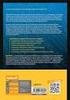 HTML & CSS 1 Zbuduj robota Każdy Klub Kodowania musi być zarejestrowany. Zarejestrowane kluby można zobaczyć na mapie na stronie codeclubworld.org - jeżeli nie ma tam twojego klubu sprawdź na stronie jumpto.cc/18cplpy
HTML & CSS 1 Zbuduj robota Każdy Klub Kodowania musi być zarejestrowany. Zarejestrowane kluby można zobaczyć na mapie na stronie codeclubworld.org - jeżeli nie ma tam twojego klubu sprawdź na stronie jumpto.cc/18cplpy
Edytor tekstu Word MK(c)
 Edytor tekstu Word 2007 1 C Z. 3 W S T A W I A N I E E L E M E N T Ó W Wstawianie symboli 2 Aby wstawić symbol należy przejść na zakładkę Wstawianie i wybrać Symbol Następnie wybrać z okienka dialogowego
Edytor tekstu Word 2007 1 C Z. 3 W S T A W I A N I E E L E M E N T Ó W Wstawianie symboli 2 Aby wstawić symbol należy przejść na zakładkę Wstawianie i wybrać Symbol Następnie wybrać z okienka dialogowego
Jak profesjonalnie pisać teksty w edytorach tekstu? Na jakie drobiazgi należałoby zwrócić szczególną uwagę?
 Jak profesjonalnie pisać teksty w edytorach tekstu? Na jakie drobiazgi należałoby zwrócić szczególną uwagę? Pamiętaj o celu pisania dokumentu. Dostosuj do tego format strony i jej układ (w pionie czy w
Jak profesjonalnie pisać teksty w edytorach tekstu? Na jakie drobiazgi należałoby zwrócić szczególną uwagę? Pamiętaj o celu pisania dokumentu. Dostosuj do tego format strony i jej układ (w pionie czy w
Spis treści. spis treści wygenerowany automatycznie
 Spis treści Rozdział 2.Wymagania edytorskie 2 2.1. Wymagania ogólne 2 2.2. Tytuły rozdziałów i podrozdziałów 2 2.3. Rysunki, tabele i wzory 3 2.3.1. Rysunki 3 2.3.2. Tabele 4 2.3.3. Wzory 4 2.4. Odsyłacze
Spis treści Rozdział 2.Wymagania edytorskie 2 2.1. Wymagania ogólne 2 2.2. Tytuły rozdziałów i podrozdziałów 2 2.3. Rysunki, tabele i wzory 3 2.3.1. Rysunki 3 2.3.2. Tabele 4 2.3.3. Wzory 4 2.4. Odsyłacze
Wykorzystanie programów komputerowych do obliczeń matematycznych
 Temat wykładu: Wykorzystanie programów komputerowych do obliczeń matematycznych Kody kolorów: żółty nowe pojęcie pomarańczowy uwaga kursywa komentarz * materiał nadobowiązkowy Przykłady: Programy wykorzystywane
Temat wykładu: Wykorzystanie programów komputerowych do obliczeń matematycznych Kody kolorów: żółty nowe pojęcie pomarańczowy uwaga kursywa komentarz * materiał nadobowiązkowy Przykłady: Programy wykorzystywane
MATERIAŁY - udostępnianie materiałów dydaktycznych w sieci SGH
 MATERIAŁY - udostępnianie materiałów dydaktycznych w sieci SGH SPIS TREŚCI i EKRANÓW WSTĘP Ekran1: Wstęp. Logowanie Ekran2: Strona początkowa UDOSTEPNIONE MATERIAŁY Ekran3: Dostępne materiały Ekran4: Zawartość
MATERIAŁY - udostępnianie materiałów dydaktycznych w sieci SGH SPIS TREŚCI i EKRANÓW WSTĘP Ekran1: Wstęp. Logowanie Ekran2: Strona początkowa UDOSTEPNIONE MATERIAŁY Ekran3: Dostępne materiały Ekran4: Zawartość
Lab.1. Praca z tekstem: stosowanie arkuszy stylów w dokumentach OO oraz HTML/CSS
 Lab.1. Praca z tekstem: stosowanie arkuszy stylów w dokumentach OO oraz HTML/CSS Cel ćwiczenia: zapoznanie się z pojęciem stylów w dokumentach. Umiejętność stosowania stylów do automatycznego przygotowania
Lab.1. Praca z tekstem: stosowanie arkuszy stylów w dokumentach OO oraz HTML/CSS Cel ćwiczenia: zapoznanie się z pojęciem stylów w dokumentach. Umiejętność stosowania stylów do automatycznego przygotowania
Słownik. Instrukcja obsługi programu
 Słownik Instrukcja obsługi programu Instalacja i pierwsze uruchomienie Przed użyciem programu wymagana jest instalacja pakietu redistributable.net 4.0. Sam program nie wymaga instalacji. Program dostępny
Słownik Instrukcja obsługi programu Instalacja i pierwsze uruchomienie Przed użyciem programu wymagana jest instalacja pakietu redistributable.net 4.0. Sam program nie wymaga instalacji. Program dostępny
I. Interfejs użytkownika.
 Ćwiczenia z użytkowania systemu MFG/PRO 1 I. Interfejs użytkownika. MFG/PRO w wersji eb2 umożliwia wybór użytkownikowi jednego z trzech dostępnych interfejsów graficznych: a) tekstowego (wybór z menu:
Ćwiczenia z użytkowania systemu MFG/PRO 1 I. Interfejs użytkownika. MFG/PRO w wersji eb2 umożliwia wybór użytkownikowi jednego z trzech dostępnych interfejsów graficznych: a) tekstowego (wybór z menu:
instrukcja użytkownika terminala ARGOX PA-20 SYSTEMY AUTOMATYCZNEJ IDENTYFIKACJI
 instrukcja użytkownika terminala ARGOX PA-20 SYSTEMY AUTOMATYCZNEJ IDENTYFIKACJI SPIS TREŚCI 04 Opis opcji terminala 05 SKANOWANIE 06 Skanowanie kod 07 Skanowanie kod ilość 08 Skanowanie kod ilość cena
instrukcja użytkownika terminala ARGOX PA-20 SYSTEMY AUTOMATYCZNEJ IDENTYFIKACJI SPIS TREŚCI 04 Opis opcji terminala 05 SKANOWANIE 06 Skanowanie kod 07 Skanowanie kod ilość 08 Skanowanie kod ilość cena
Ćwiczenie 4 Konspekt numerowany
 Ćwiczenie 4 Konspekt numerowany Celem ćwiczenia jest zastosowane automatycznej, wielopoziomowej numeracji nagłówków w wielostronicowym dokumencie. Warunkiem poprawnego wykonania tego ćwiczenia jest właściwe
Ćwiczenie 4 Konspekt numerowany Celem ćwiczenia jest zastosowane automatycznej, wielopoziomowej numeracji nagłówków w wielostronicowym dokumencie. Warunkiem poprawnego wykonania tego ćwiczenia jest właściwe
Adobe InDesign lab.1 Jacek Wiślicki, Paweł Kośla. Spis treści: 1 Podstawy pracy z aplikacją Układ strony... 2.
 Spis treści: 1 Podstawy pracy z aplikacją... 2 1.1 Układ strony... 2 strona 1 z 7 1 Podstawy pracy z aplikacją InDesign jest następcą starzejącego się PageMakera. Pod wieloma względami jest do niego bardzo
Spis treści: 1 Podstawy pracy z aplikacją... 2 1.1 Układ strony... 2 strona 1 z 7 1 Podstawy pracy z aplikacją InDesign jest następcą starzejącego się PageMakera. Pod wieloma względami jest do niego bardzo
Zajęcia nr 1 Podstawy programowania. dr inż. Łukasz Graczykowski mgr inż. Leszek Kosarzewski Wydział Fizyki Politechniki Warszawskiej
 Zajęcia nr 1 Podstawy programowania dr inż. Łukasz Graczykowski mgr inż. Leszek Kosarzewski Wydział Fizyki Politechniki Warszawskiej Ramowy program warsztatów 1. Pierwsze: Podstawy programowania 2. Drugie:
Zajęcia nr 1 Podstawy programowania dr inż. Łukasz Graczykowski mgr inż. Leszek Kosarzewski Wydział Fizyki Politechniki Warszawskiej Ramowy program warsztatów 1. Pierwsze: Podstawy programowania 2. Drugie:
Przed rozpoczęciem pracy otwórz nowy plik (Ctrl +N) wykorzystując szablon acadiso.dwt
 Przed rozpoczęciem pracy otwórz nowy plik (Ctrl +N) wykorzystując szablon acadiso.dwt Zadanie: Utwórz szablon rysunkowy składający się z: - warstw - tabelki rysunkowej w postaci bloku (według wzoru poniżej)
Przed rozpoczęciem pracy otwórz nowy plik (Ctrl +N) wykorzystując szablon acadiso.dwt Zadanie: Utwórz szablon rysunkowy składający się z: - warstw - tabelki rysunkowej w postaci bloku (według wzoru poniżej)
WAŻNE! colour.me Google Fonts tutaj
 Otwieramy dokument, ustalamy podstawowe parametry. 1. Wpisujemy liczbę stron w tym przypadku będą to 2 (przód i tył). 2. Ustalamy rozmiar docelowy w tym przypadku 85x55 mm. 3. Odznaczamy opcję: strony
Otwieramy dokument, ustalamy podstawowe parametry. 1. Wpisujemy liczbę stron w tym przypadku będą to 2 (przód i tył). 2. Ustalamy rozmiar docelowy w tym przypadku 85x55 mm. 3. Odznaczamy opcję: strony
Język JAVA podstawy. wykład 2, część 1. Jacek Rumiński. Politechnika Gdańska, Inżynieria Biomedyczna
 Język JAVA podstawy wykład 2, część 1 1 Język JAVA podstawy Plan wykładu: 1. Rodzaje programów w Javie 2. Tworzenie aplikacji 3. Tworzenie apletów 4. Obsługa archiwów 5. Wyjątki 6. Klasa w klasie! 2 Język
Język JAVA podstawy wykład 2, część 1 1 Język JAVA podstawy Plan wykładu: 1. Rodzaje programów w Javie 2. Tworzenie aplikacji 3. Tworzenie apletów 4. Obsługa archiwów 5. Wyjątki 6. Klasa w klasie! 2 Język
Punktowanie i numerowanie
 Punktowanie i numerowanie Aby szybko ponumerować lub wypunktować dowolne akapity musimy zaznaczyć wybrany tekst, który ma być punktowany lub numerowany. Następnie wybieramy jedną z ikon na pasku narzędziowym
Punktowanie i numerowanie Aby szybko ponumerować lub wypunktować dowolne akapity musimy zaznaczyć wybrany tekst, który ma być punktowany lub numerowany. Następnie wybieramy jedną z ikon na pasku narzędziowym
1. Przypisy, indeks i spisy.
 1. Przypisy, indeks i spisy. (Wstaw Odwołanie Przypis dolny - ) (Wstaw Odwołanie Indeks i spisy - ) Przypisy dolne i końcowe w drukowanych dokumentach umożliwiają umieszczanie w dokumencie objaśnień, komentarzy
1. Przypisy, indeks i spisy. (Wstaw Odwołanie Przypis dolny - ) (Wstaw Odwołanie Indeks i spisy - ) Przypisy dolne i końcowe w drukowanych dokumentach umożliwiają umieszczanie w dokumencie objaśnień, komentarzy
NAGŁÓWKI, STOPKI, PODZIAŁY WIERSZA I STRONY, WCIĘCIA
 NAGŁÓWKI, STOPKI, PODZIAŁY WIERSZA I STRONY, WCIĘCIA Ćwiczenie 1: Ściągnij plik z tekstem ze strony www. Zaznacz tekst i ustaw go w stylu Bez odstępów. Sformatuj tekst: wyjustowany czcionka Times New Roman
NAGŁÓWKI, STOPKI, PODZIAŁY WIERSZA I STRONY, WCIĘCIA Ćwiczenie 1: Ściągnij plik z tekstem ze strony www. Zaznacz tekst i ustaw go w stylu Bez odstępów. Sformatuj tekst: wyjustowany czcionka Times New Roman
Tworzenie stron internetowych w kodzie HTML Cz 5
 Tworzenie stron internetowych w kodzie HTML Cz 5 5. Tabele 5.1. Struktura tabeli 5.1.1 Odcięcia Microsoft Internet Explorer 7.0 niepoprawnie interpretuje białe znaki w komórkach tabeli w przypadku tworzenia
Tworzenie stron internetowych w kodzie HTML Cz 5 5. Tabele 5.1. Struktura tabeli 5.1.1 Odcięcia Microsoft Internet Explorer 7.0 niepoprawnie interpretuje białe znaki w komórkach tabeli w przypadku tworzenia
Tworzenie dokumentów oraz prezentacji programu Młodzi Aktywiści Prezydencji przy wykorzystaniu EduTuby
 Tworzenie dokumentów oraz prezentacji programu Młodzi Aktywiści Prezydencji przy wykorzystaniu EduTuby W tym dokumencie pokażemy wam jak stworzyć dokument oraz prezentację wykorzystując do tego możliwości,
Tworzenie dokumentów oraz prezentacji programu Młodzi Aktywiści Prezydencji przy wykorzystaniu EduTuby W tym dokumencie pokażemy wam jak stworzyć dokument oraz prezentację wykorzystując do tego możliwości,
Tworzenie prezentacji multimedialnej Microsoft PowerPoint
 Tworzenie prezentacji multimedialnej Microsoft PowerPoint Zapoznaj się z fragmentem książki: prezentacja-ktora-robi-wrazenie-projekty-z-klasa-robin-williams.pdf 1. Zaplanowanie prezentacji ustalenie informacji,
Tworzenie prezentacji multimedialnej Microsoft PowerPoint Zapoznaj się z fragmentem książki: prezentacja-ktora-robi-wrazenie-projekty-z-klasa-robin-williams.pdf 1. Zaplanowanie prezentacji ustalenie informacji,
Wskaźnik może wskazywać na jakąś zmienną, strukturę, tablicę a nawet funkcję. Oto podstawowe operatory niezbędne do operowania wskaźnikami:
 Wskaźniki są nieodłącznym elementem języka C. W języku C++ także są przydatne i korzystanie z nich ułatwia pracę, jednak w odróżnieniu do C wiele rzeczy da się osiągnąć bez ich użycia. Poprawne operowanie
Wskaźniki są nieodłącznym elementem języka C. W języku C++ także są przydatne i korzystanie z nich ułatwia pracę, jednak w odróżnieniu do C wiele rzeczy da się osiągnąć bez ich użycia. Poprawne operowanie
